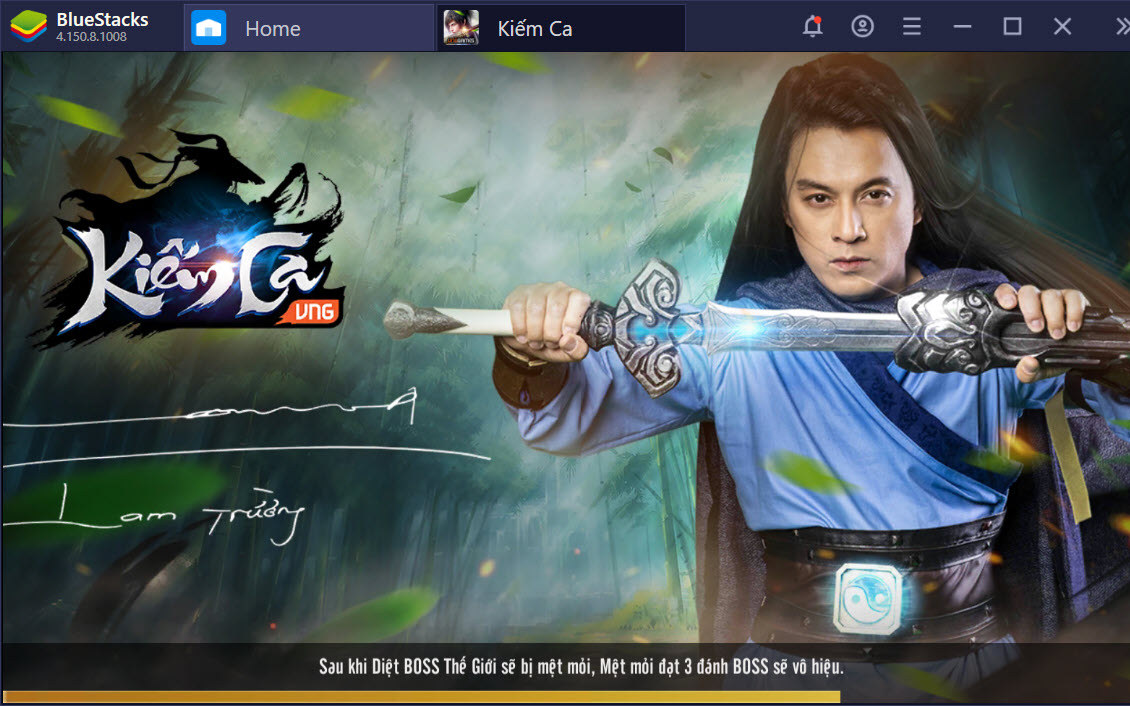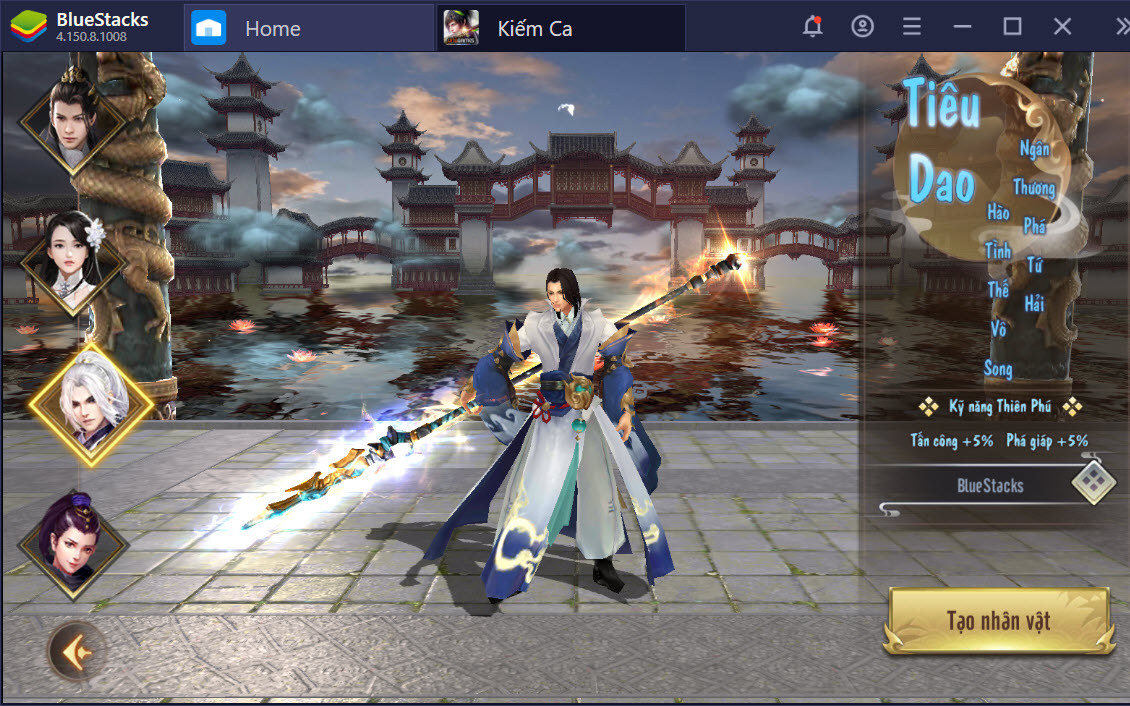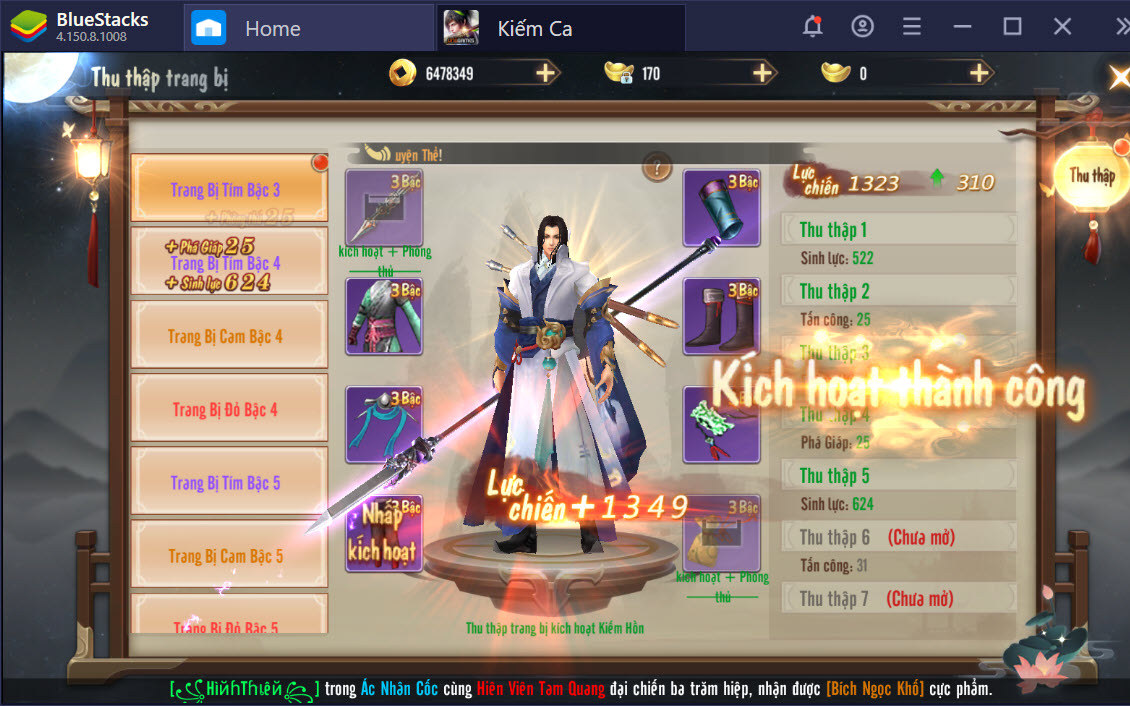Tối ưu Game Controls khi chơi Hướng dẫn chơi game với BlueStacks
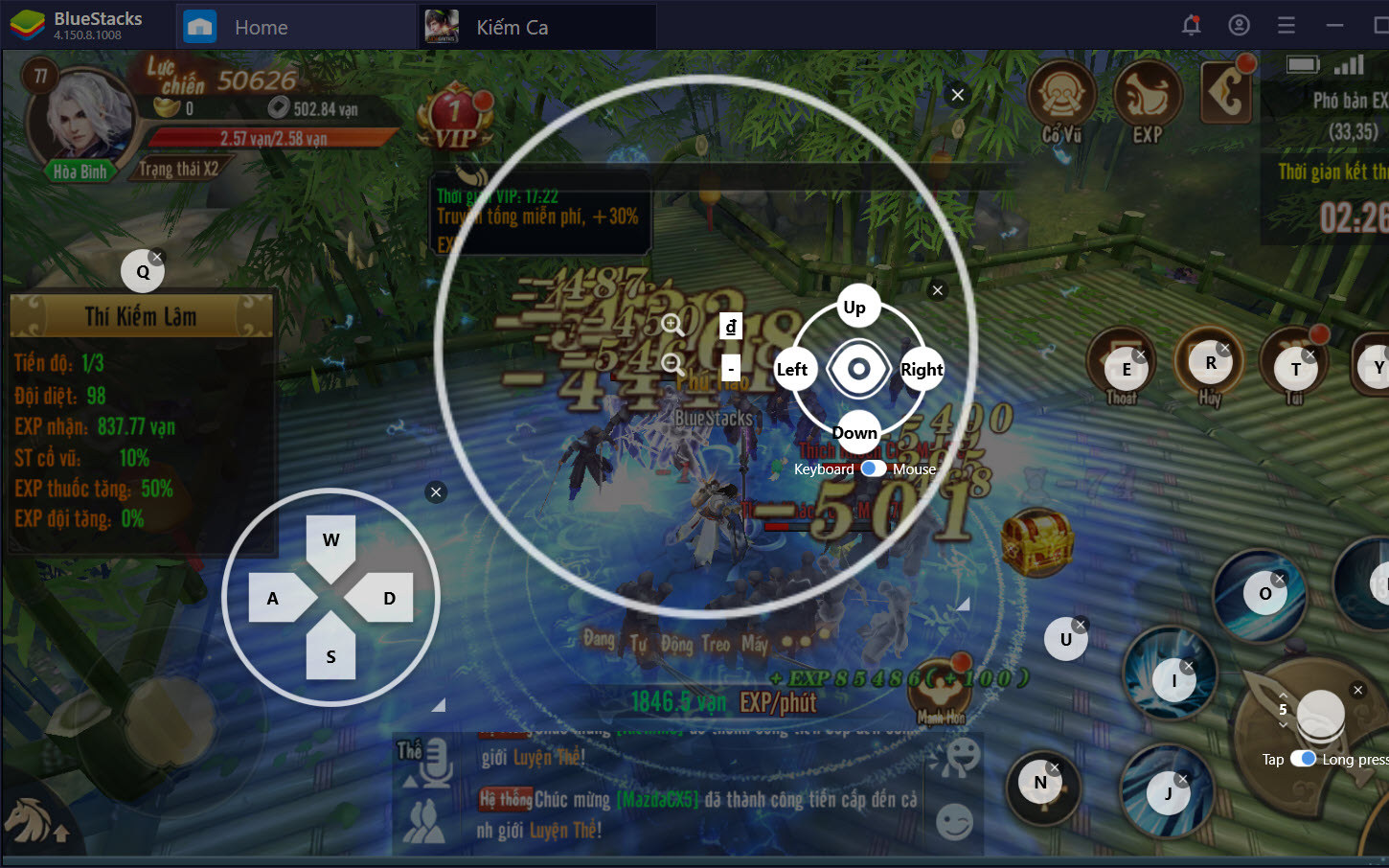
Nếu bạn chưa thỏa mãn với tựa game, với những gì game cung cấp cho bạn và giới hạn của nó. Sẽ có các công cụ giúp bạn khắc phục nhược điểm đó cũng như tăng cường trải nghiệm cho tựa game. Với một tựa game kiếm hiệp như Kiếm Ca mà không có Game Controls. bạn đã bỏ qua một thứ vô cùng hữu ích.
Tối ưu game Controls khi chơi Kiếm Ca
Một tựa game kiếm hiệp với giao diện điều khiển cơ bản như Kiếm Ca mà chỉ sử dụng auto hay sử dụng chính tay của bạn chơi trên điện thoại sẽ không thuận tiện một chút nào. Nếu muốn có một trải nghiệm tốt hơn, tính năng Game Controls trên BlueStacks ngay sau đây sẽ giúp bạn giải thích được lý do tại sao.
Tính năng Game Controls áp dụng cho tất cả các tựa game có trên Android và được chơi trên BlueStacks. Tính năng này được ẩn trên một thanh menu góc trái trên giao diện của BlueStacks.

Kích hoạt menu ẩn
Một menu dọc hiện lên bên cạnh phải, tại đây chúng ta lựa chọn biểu tượng bàn phím để mở tính năng Game Controls lên. Một lựa chọn khác đó là sử dụng tổ hợp phím tắt Ctrl + Shift + H.
Lưu ý: Khi mở Game Controls hãy chắc chắn bạn phải đang vào một game nào đó.
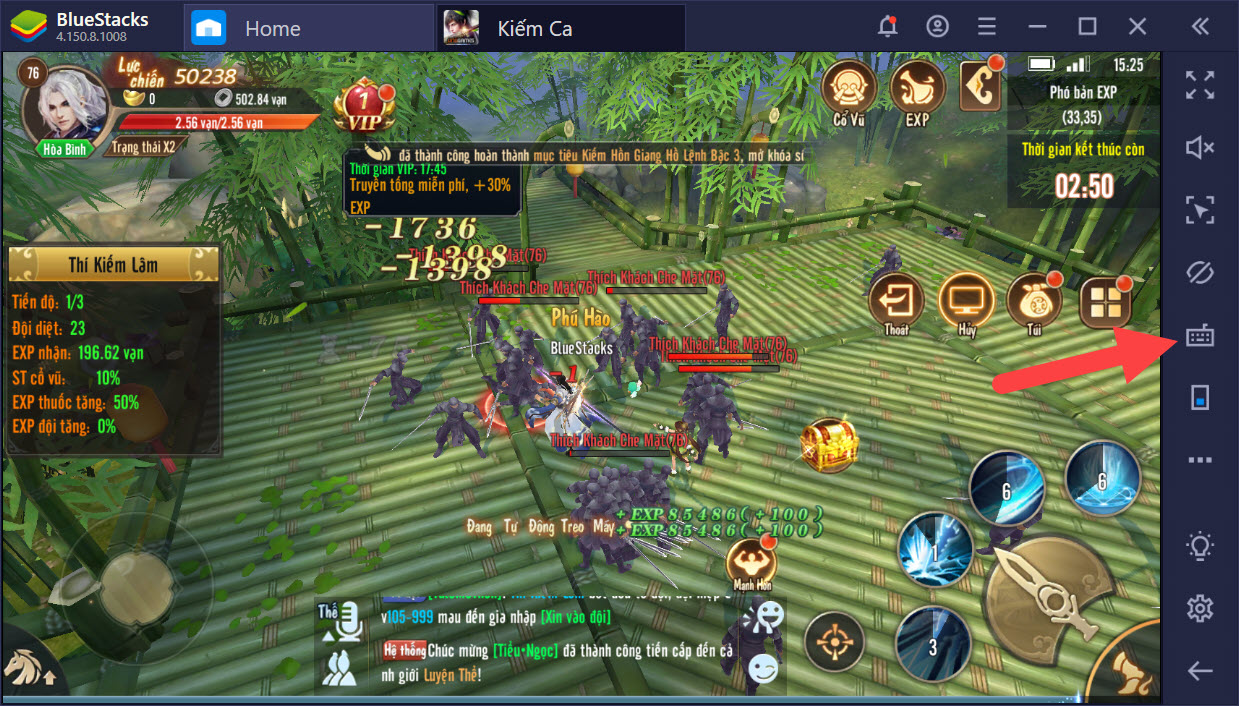
Sử dụng tổ hợp phím Ctrl + Shift + H
Giao diện Game Controls hiện lên với một bảng bao gồm 10 công cụ khác nhau, nhưng tin tôi đi chỉ với 10 công cụ này bạn có thể thỏa thích tinh chỉnh các thiết lập cho tựa game Kiếm Ca cho đến khi bạn hài lòng thì thôi.
Trước tiên chúng ta cần phải biết công dụng của chúng gồm những gì và tựa game này cần gì.
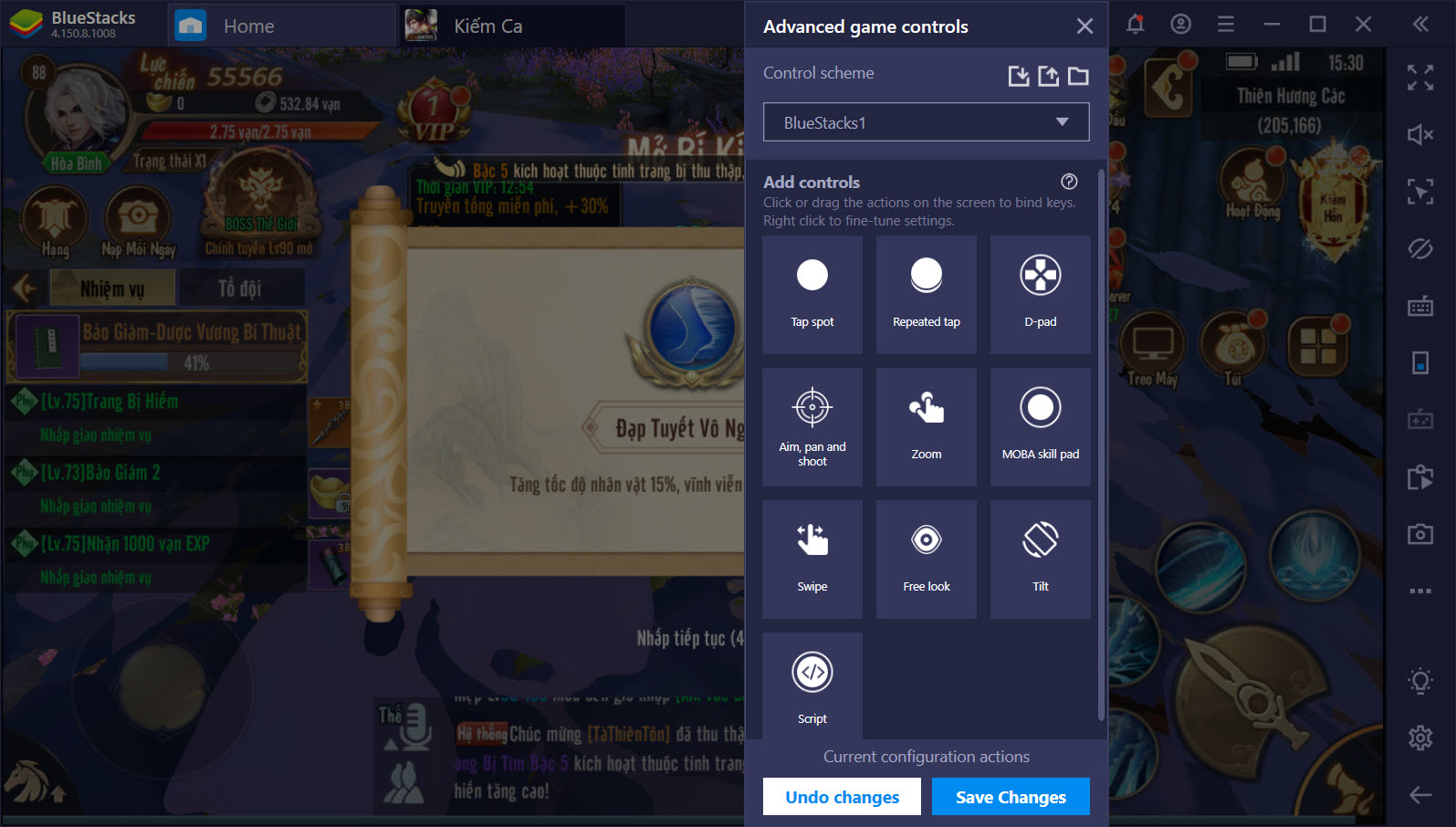
Giao diện 10 chức năng cơ bản
Tính năng đầu tiên chúng ta cần làm quen đó chính là D-pad, hay còn gọi là bộ điều khiển di chuyển cho nhân vật. Kiếm Ca hỗ trợ điều khiển với cần xoay ở bên trái, vậy nếu bạn sử dụng chỉ việc kéo nó sang bên trái như hình dưới và thiết lập.
Mặc định bạn đầu là W A S D nhưng người chơi hoàn toàn có quyền quyết định theo ý mình mà không nhất thiết phải theo khuôn mẫu cho sẵn.
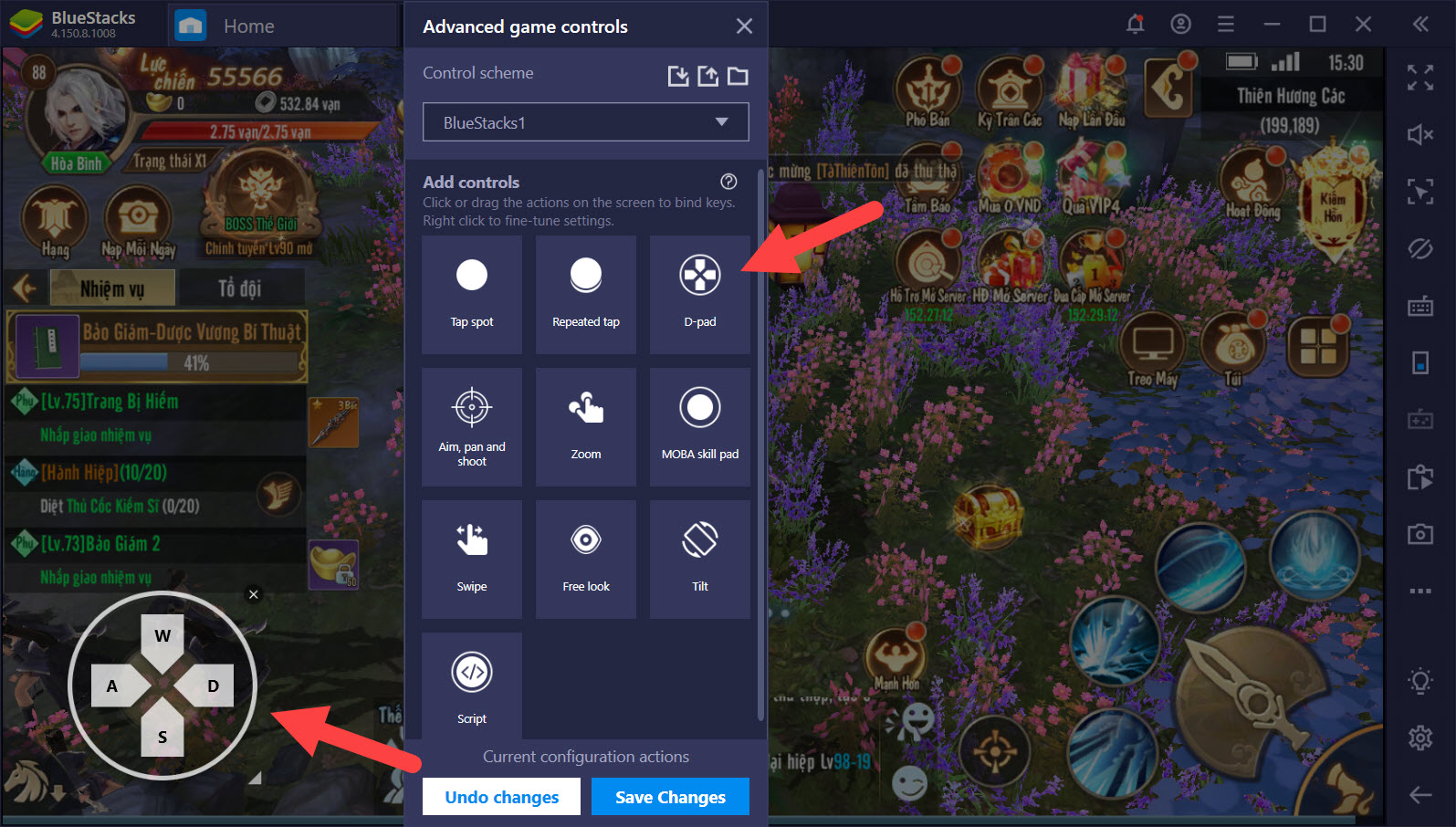
Sử dụng D-pad phục vụ cho di chuyển
Tính năng tiếp theo rất phổ biến là Tap Spot hay bạn có thể hiểu là sử dụng các vị trí trên màn hình và gán nó vào 1 phím bất kỳ trên bàn phím. Về tính năng này chúng ta có 1 cách sử dụng nhanh hơn là nhấn vào vị trí bất kỳ rồi gõ phím tắt thay vì phải kéo từng lượt một.
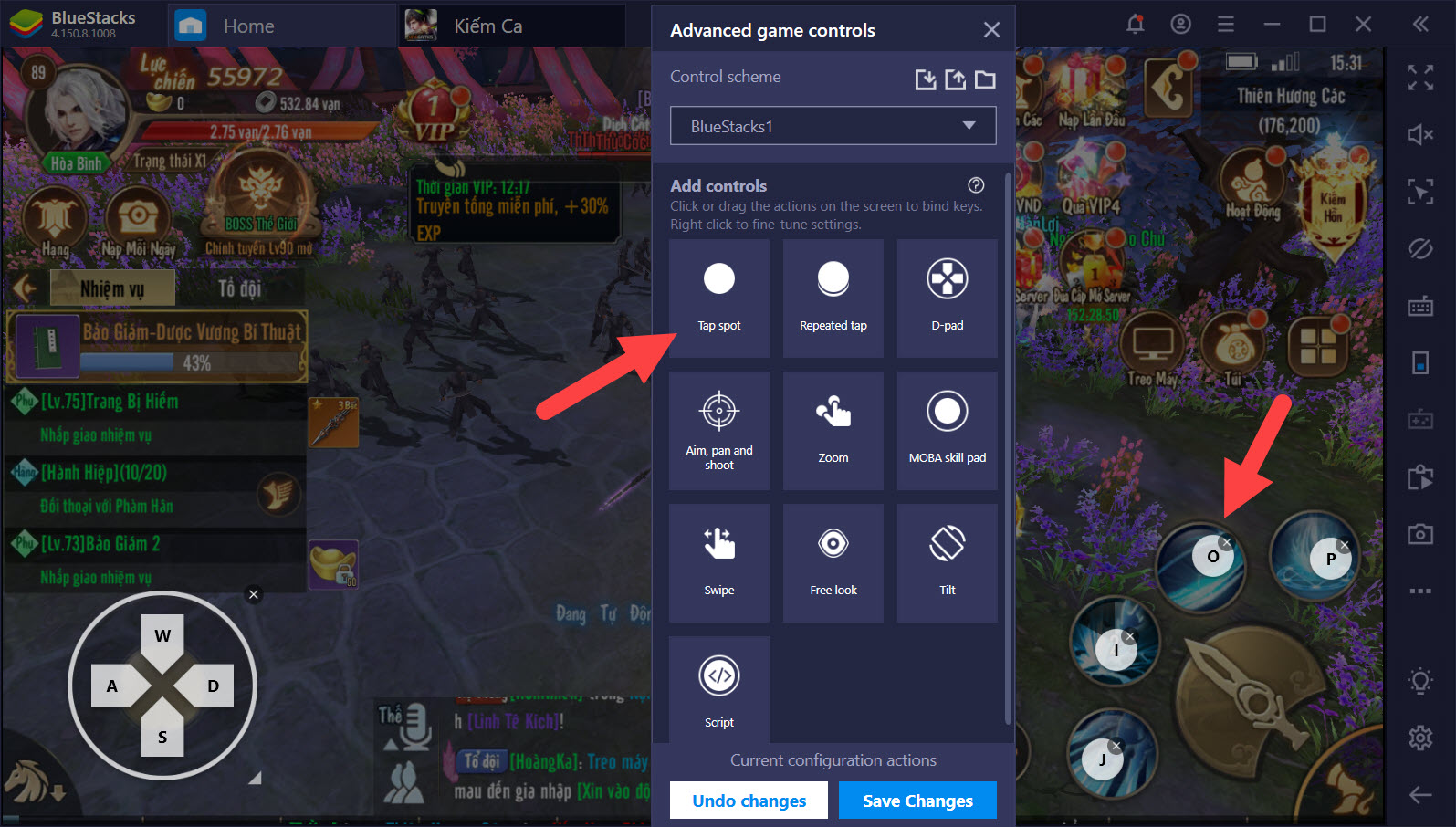
Tap Spot để gán nhanh các phím tắt
Tính nâng nâng cấp hơn của Tap Spot, mới có trong phiên bản BlueStacks gần đây đó là Repeated Tap hỗ trợ người chơi nhấn một vị trí bất kỳ trong game nhưng nhiều lần liên tục. Số lần này phụ thuộc vào cài đặt của chính người chơi.
Mẹo: Hãy sử dụng Repeated Tap cho các nhiệm vụ, các event cần đến spam nút trong Kiếm Ca, với công dụng của chức năng này giúp bạn đỡ bị “hỏng” phím hơn.
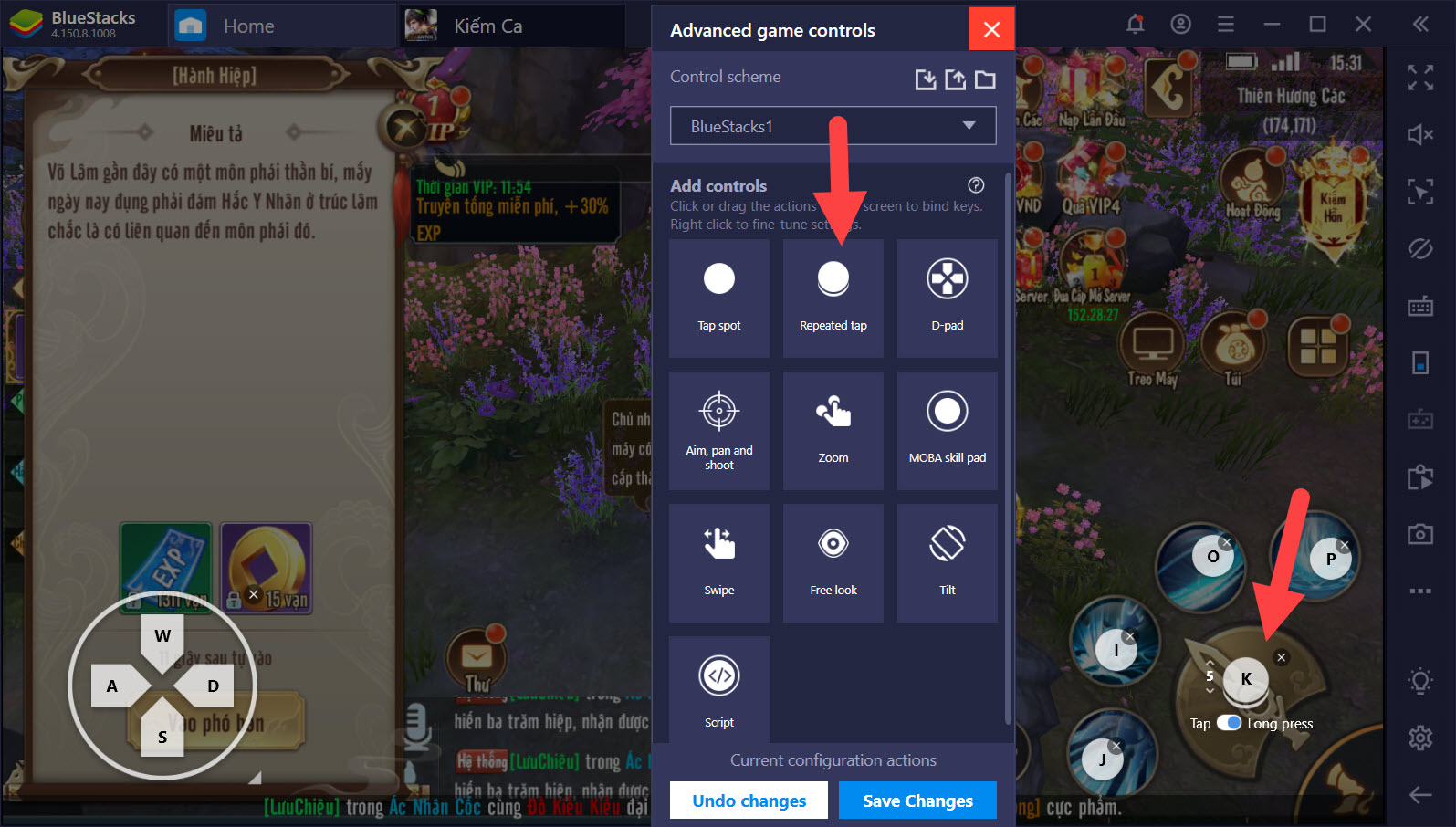
Repeadted Tap sẽ thay bạn nhấn liên hoàn
Nếu không thích sử dụng phím, hãy sử dụng MOBA skill pad để có thể sử dụng và chơi game, tốt hơn hết là chỉ áp dụng tính năng này cho các tựa game MOBA hoặc có điều khiển giống như tựa game MOBA mà thôi. Không phải tựa game nào cũng áp dụng được, mặc dù Kiếm Ca cũng có thể áp dụng nhưng hiệu quả hay không còn tùy vào cách chơi và thiết lập của bạn.
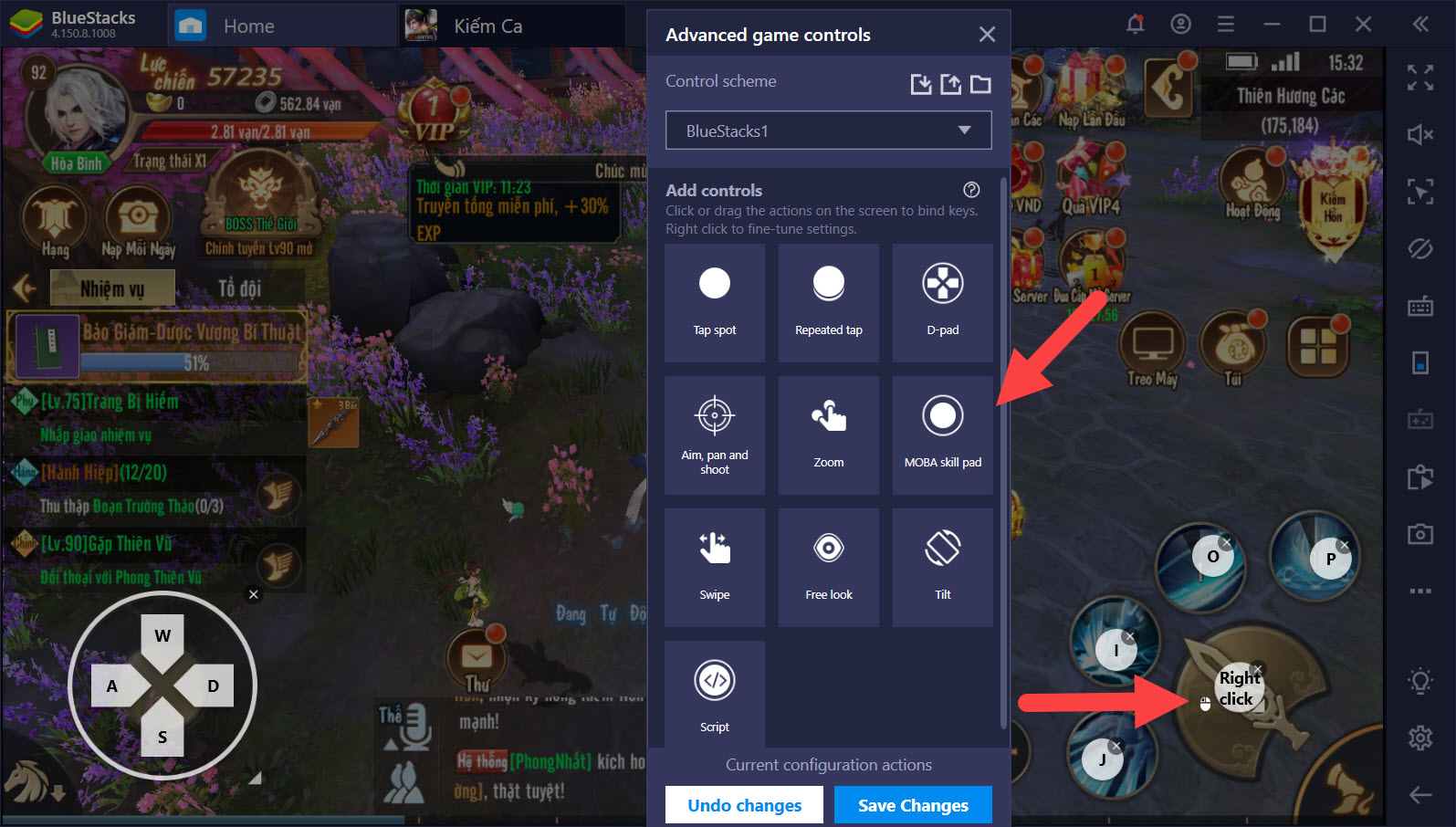
Sử dụng Moba skill pad nếu muốn dùng chuột
Và khi bạn hiểu hơn về Game Controls, bạn sẽ thấy nó có thể làm được nhiều hơn cả việc chỉ gán các phím chức năng như chỉnh sửa chuyên sâu hơn thông qua các lệnh được thiết lập từ chính người dùng.
Chơi ngay Kiếm Ca trên BlueStacks
Tất nhiên để có thể tinh chỉnh chuyên sâu hơn bạn phải có một chút kiến thức chuyên sâu về macro cũng như đã từng tạo một macro nào đó để tự động hóa chơi game.
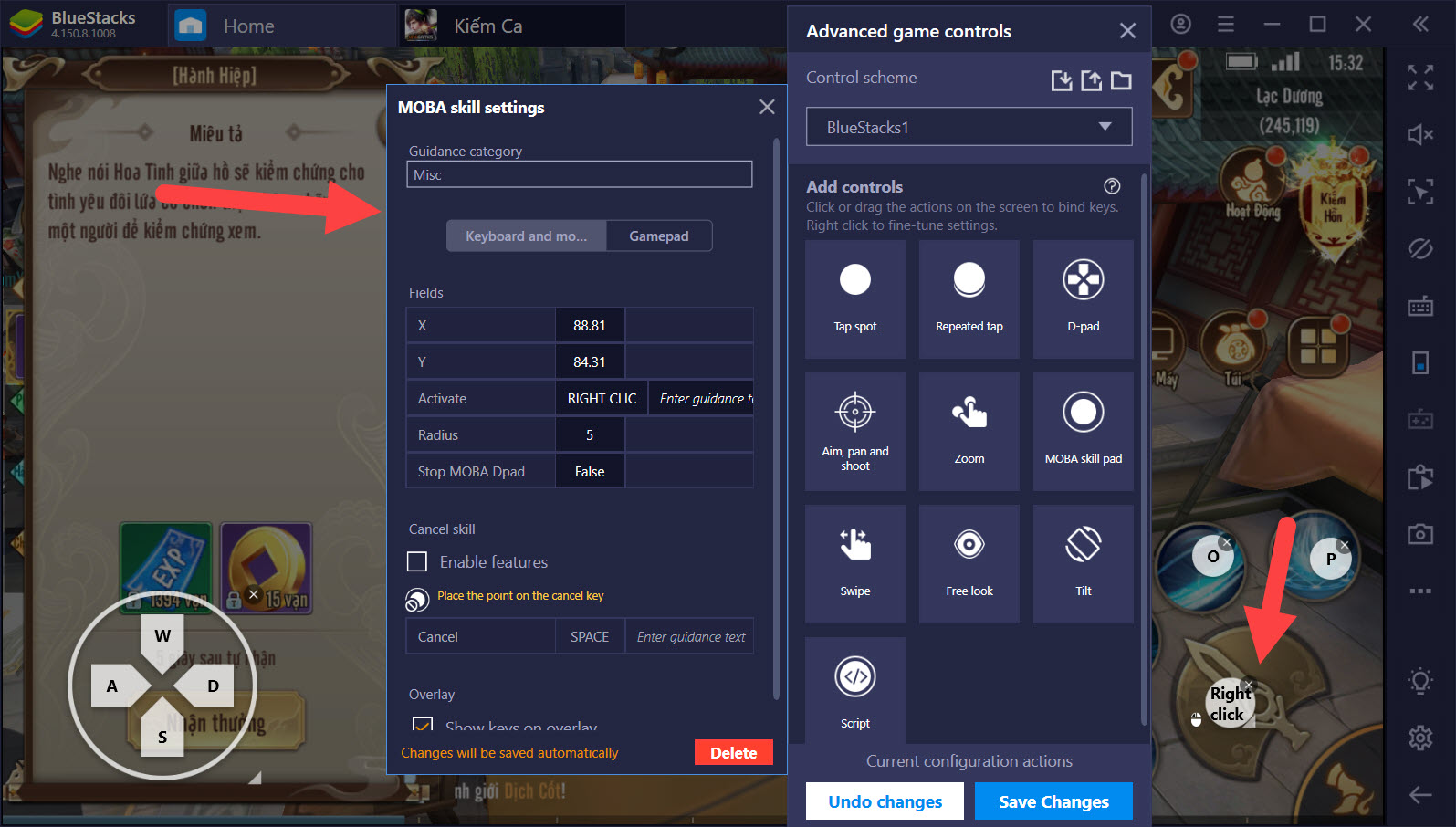
Chỉnh sửa chuyên sâu hơn với macro
Với một vài tựa game chúng ta có thể áp dụng cả các tính năng khác như Zoom để phóng to thu nhỏ hoặc sử dụng freelook để xoay camera ở mọi hướng mà không làm ảnh hưởng đến màn hình. Xin lưu ý là tựa game phải hỗ trợ tính năng thì chúng ta mới sử dụng được.
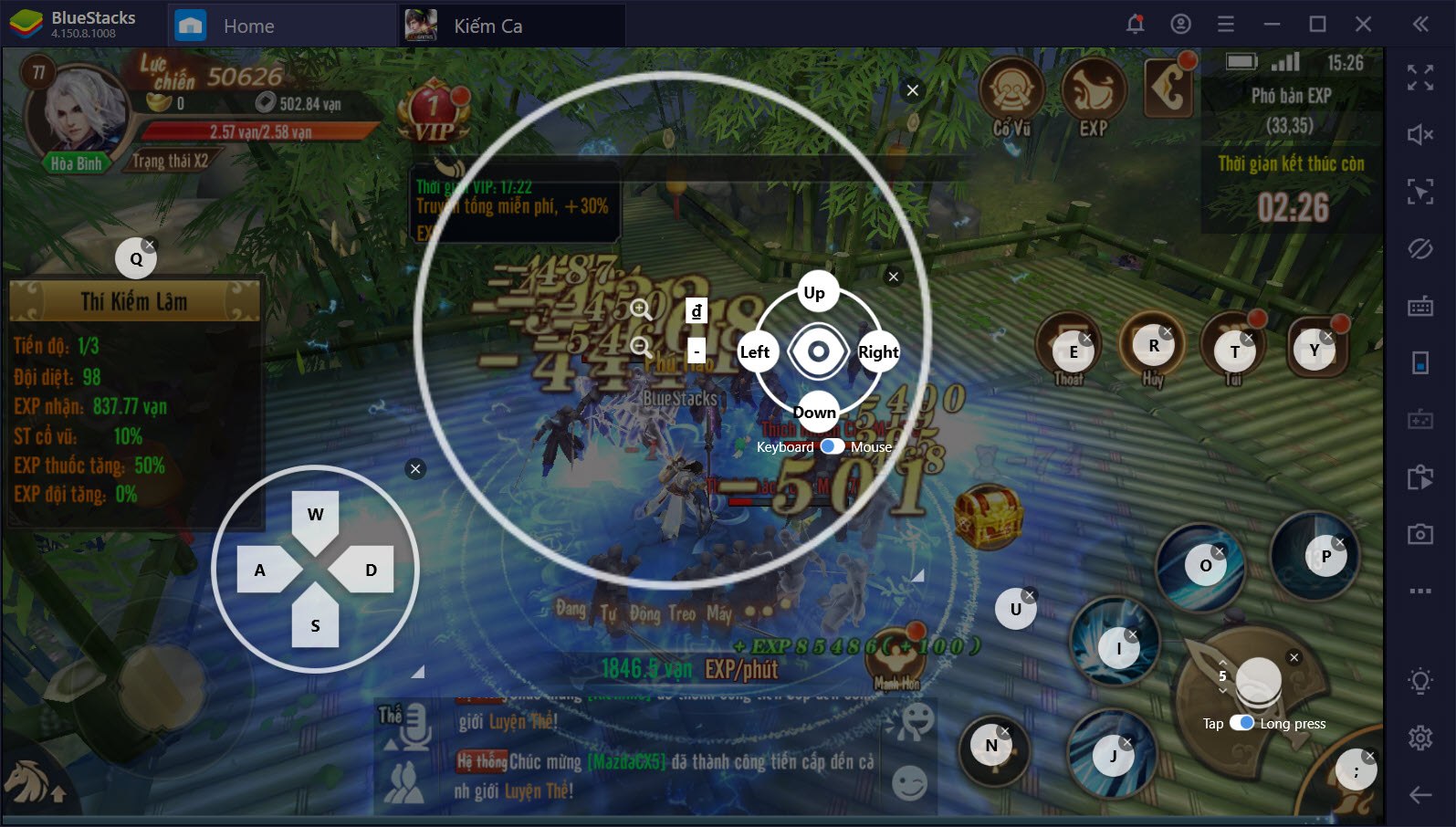
Tùy chọn thêm các tính năng phù hợp với game
Bản thân BlueStacks cũng cung cấp rất nhiều các profile khác nhau cho phép người sử dụng Game Controls có thể lưu các thiết lập của mình. Mỗi thiết lập chỉ áp dụng cho game đang vào thôi nên bạn không cần quá lo lắng việc lưu đề hay nhầm
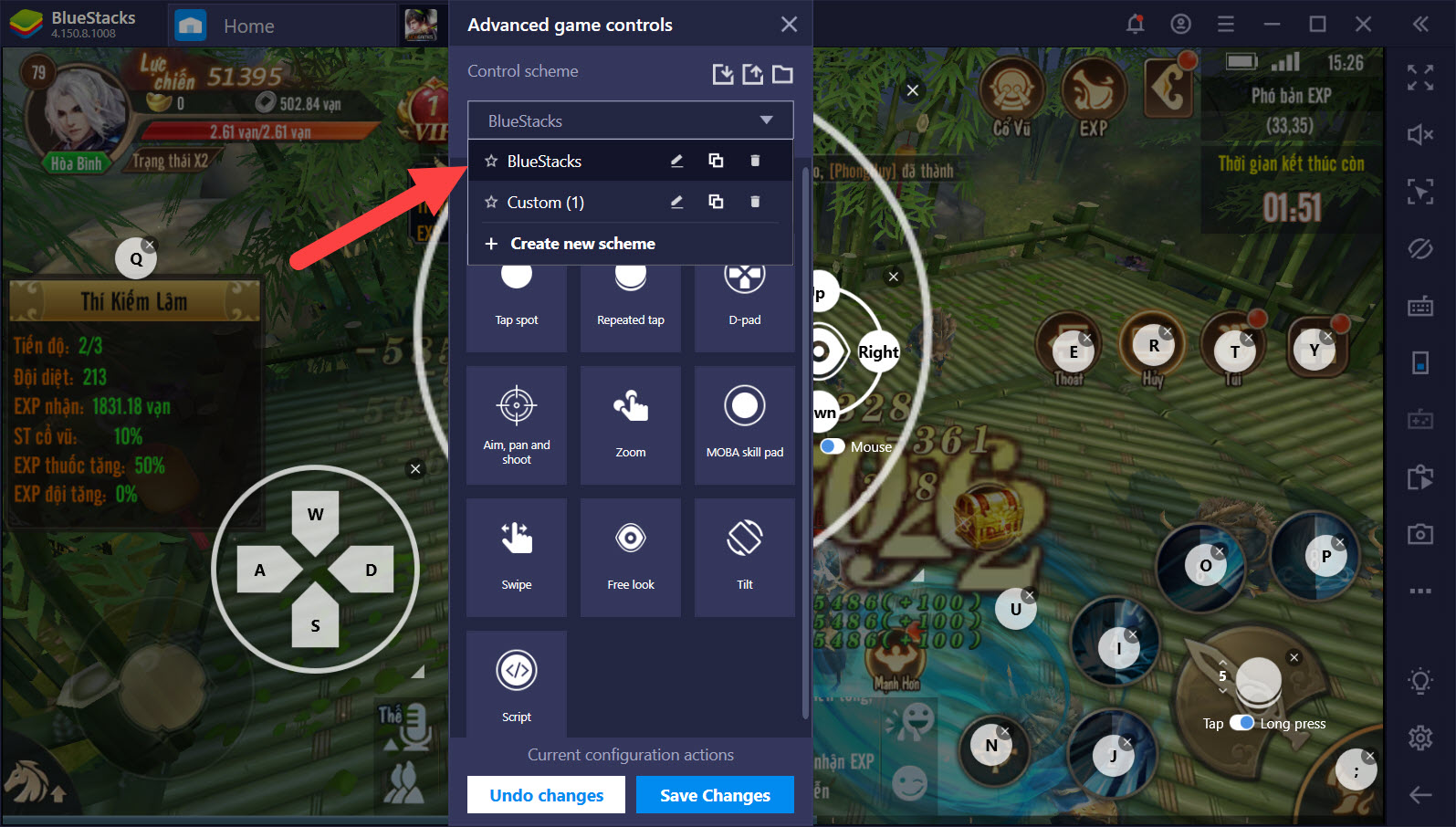
Lưu thành từng profile riêng biệt
Trước khi thoát khỏi Game Controls hãy tiến hành save changes lại, thao tác save changes sẽ giúp người chơi áp dụng được ngay những thiết lập sau đó vào tựa game của mình.
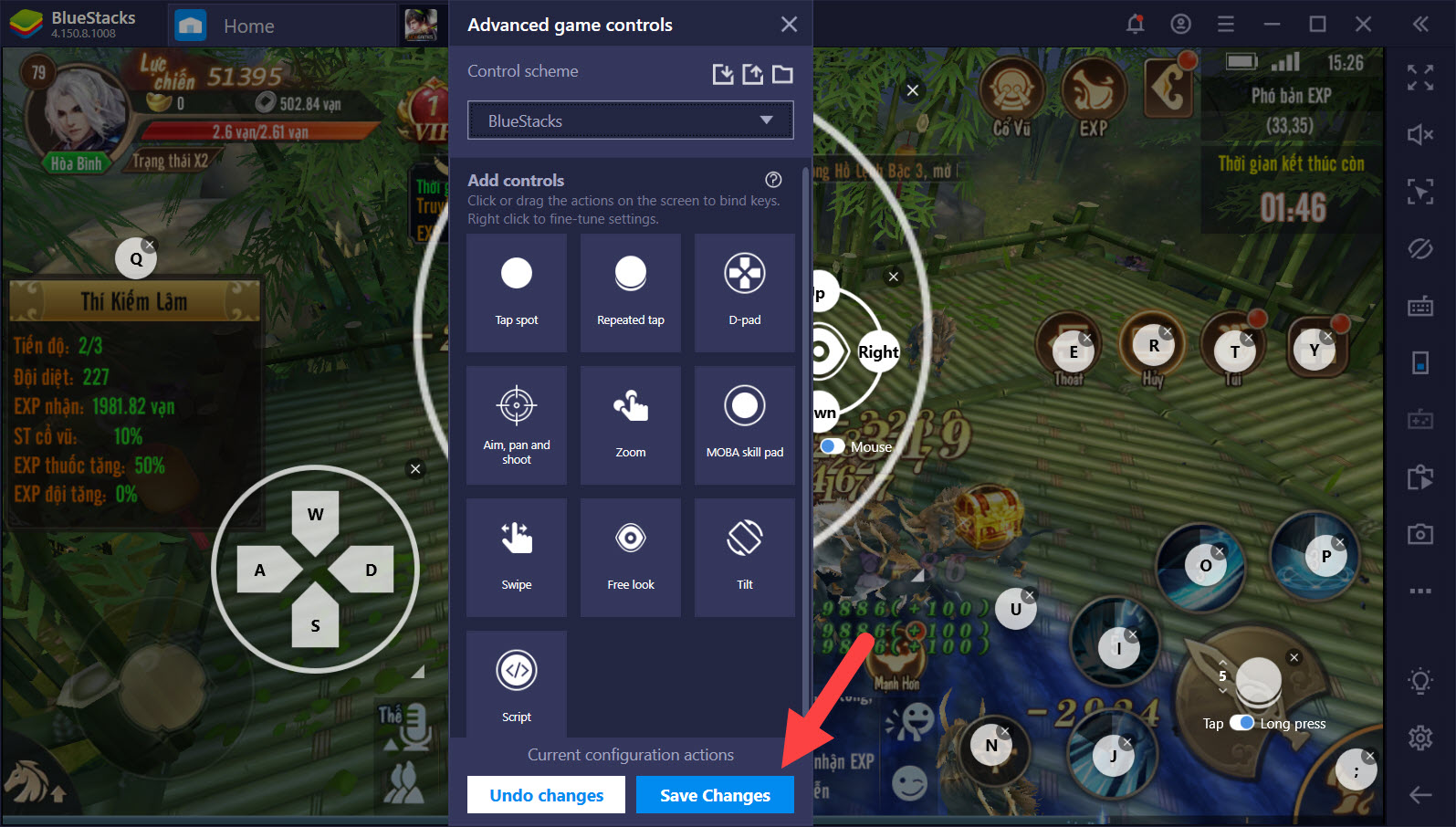
Lưu lại thiết lập trước khi thoát
Trên BlueStacks nếu như bạn lỡ “lạm dụng” Game Controls với rất nhiều phím tắt mà chẳng thể nào nhớ được hết. Tính năng view có biểu tượng con mắt nằm ngay phía trên biểu tượng Game Controls sẽ giúp chúng ta show toàn bộ các phím đã thiết lập ra, chúng ta có thể tùy chỉnh cả độ mờ theo sở thích.
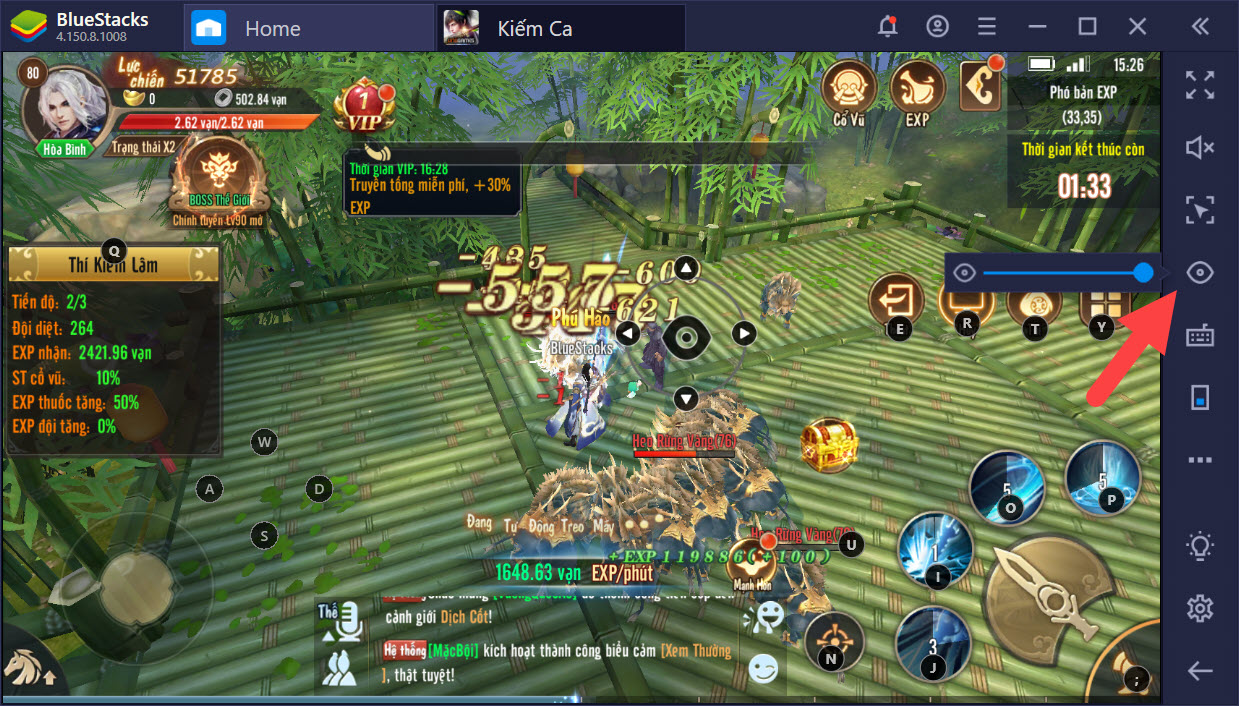
View lại các phím tắt khi cần thiết
Việc thiết lập Game Control hiệu quả hay không còn tùy thuộc vào cảm nhận người sử dụng cũng như cách chơi riêng của mỗi cá nhân. Hướng dẫn dưới đây giúp bạn hiểu hơn về các công cụ có trên Game Controls.
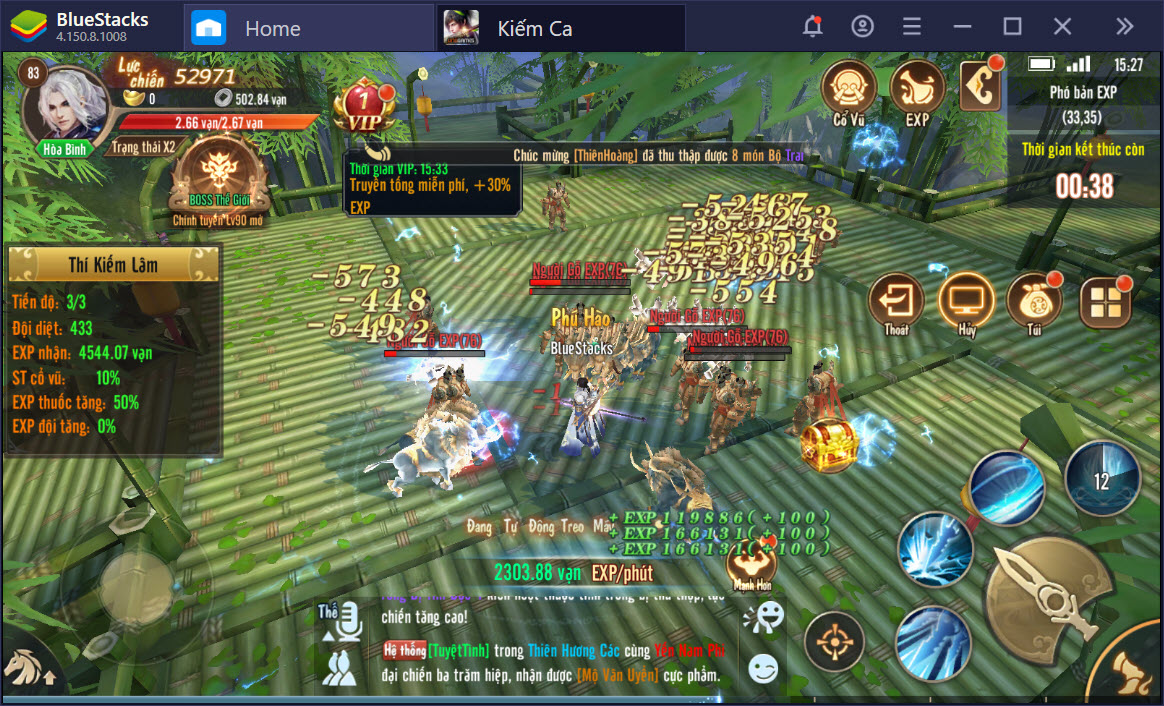
Tự thiết lập Game Controls theo style riêng
Tính năng Game Control cũng khá mở khi nó cho phép người chơi tự thiết lập theo ý mình từ cơ bản đến nâng cao. Với tự game online như Kiếm Ca đã được hỗ trợ auto gần như toàn bộ, nếu có cần cải tiến có lẽ chỉ là chế độ PVP trong game mà thôi.
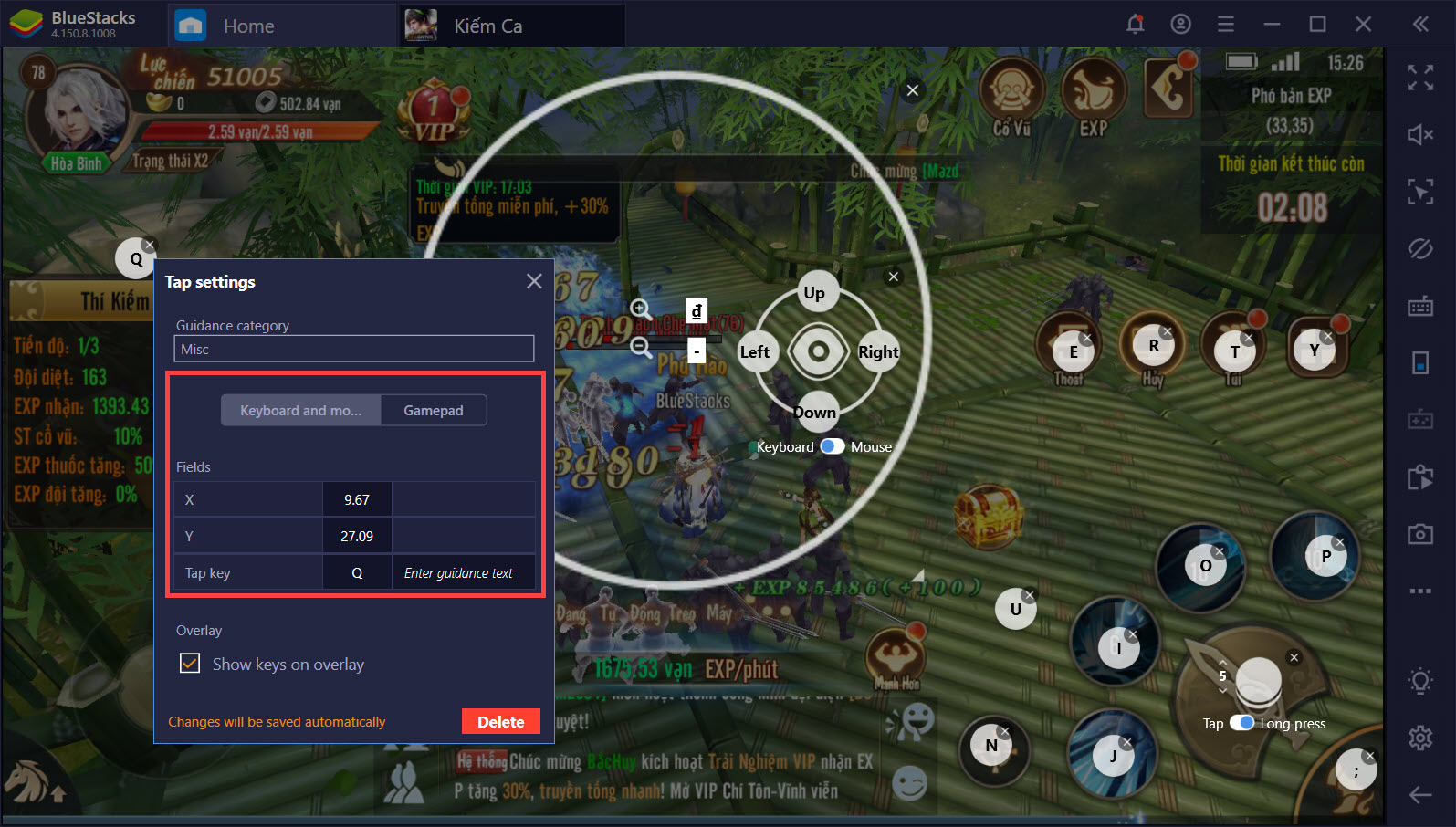
Áp dụng macro vào chuyên sâu hơn
Có rất nhiều điều để nói về Game Controls khi áp dụng cho các tựa game mobile chơi trên PC. Kèm theo đó rất nhiều mẹo thiết lập hay, hãy tự mình khám phá và xây dựng cho mình một Game Control hoàn toàn riêng biệt trong game.